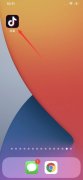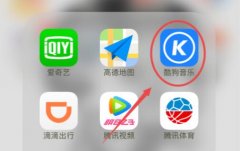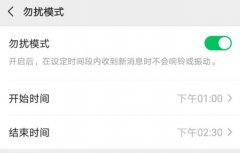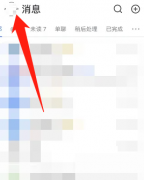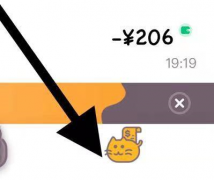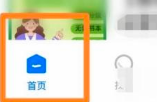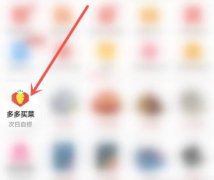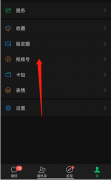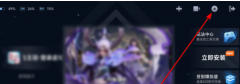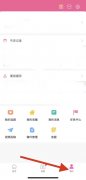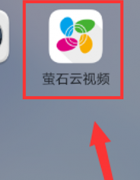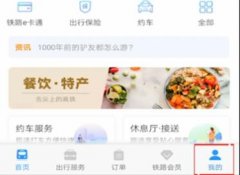很多小伙伴之所以喜欢使用飞书软件,就是因为飞书不仅支持我们进行线上会议预约以及随时开启线上会议,还支持我们在完成会议之后,在妙记页面中直接查看视频会议的文字版本。有的小伙伴在使用飞书中的妙记功能时想要在妙记页面中给视频添加链接,这时我们只需要打开会议信息选项,然后在会议信息页面中找到相关链接选项,点击该选项右侧的“添加”选项,最后在弹框中就能输入链接了。有的小伙伴可能不清楚具体的操作方法,接下来小编就来和大家分享一下飞书在妙记转写视频中添加链接的方法。
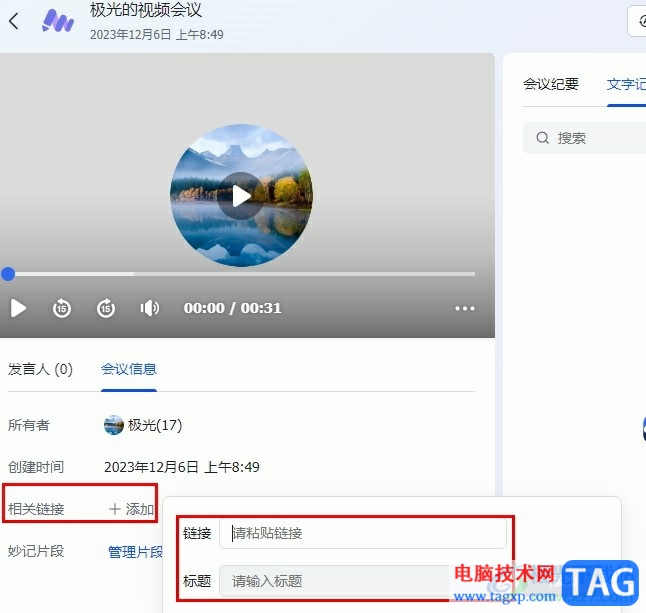
方法步骤
1、第一步,我们在电脑中点击打开飞书软件,然后在该软件中点击打开视频会议选项
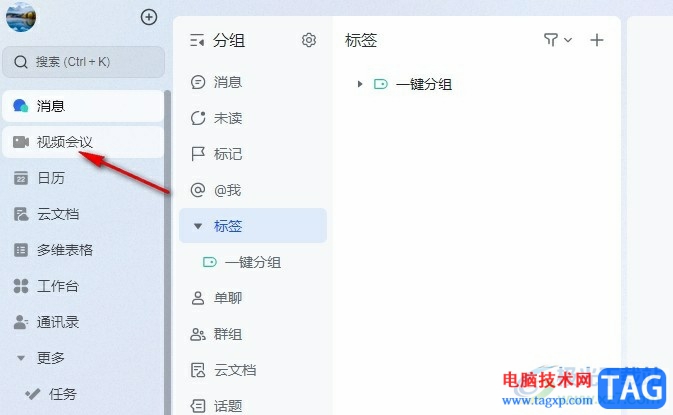
2、第二步,进入视频会议页面之后,我们在该页面中点击打开妙记选项
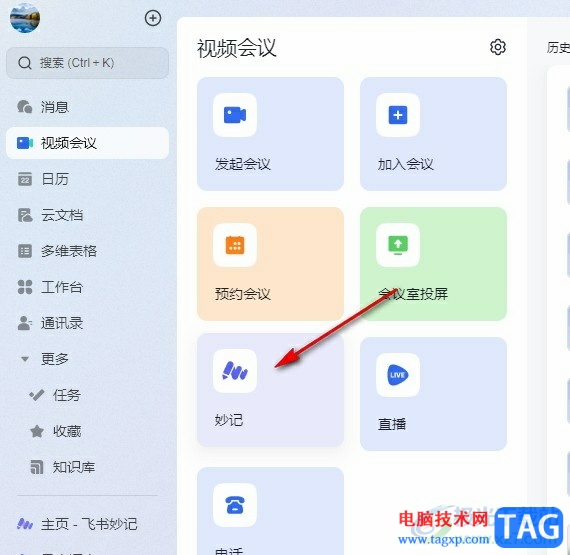
3、第三步,打开妙记选项之后,我们在妙计页面中点击打开一个视频会议选项
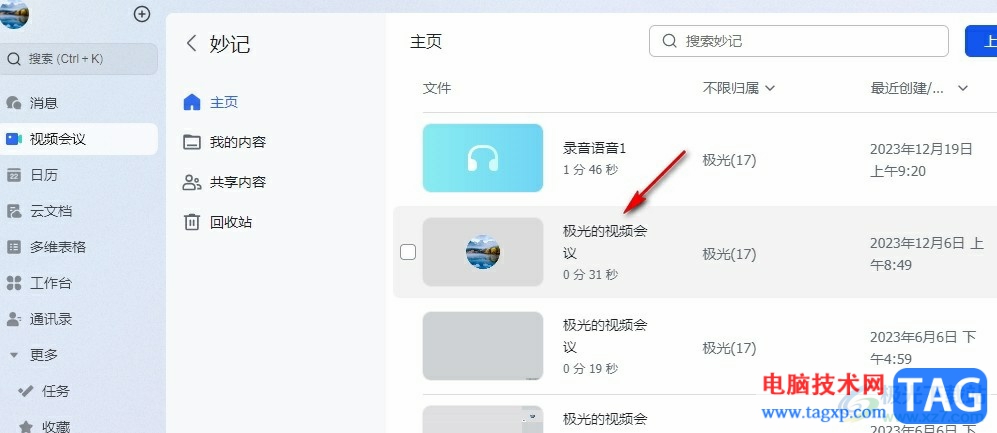
4、第四步,进入视频会议页面之后,我们在会议信息页面中点击“相关链接”处的“添加”选项
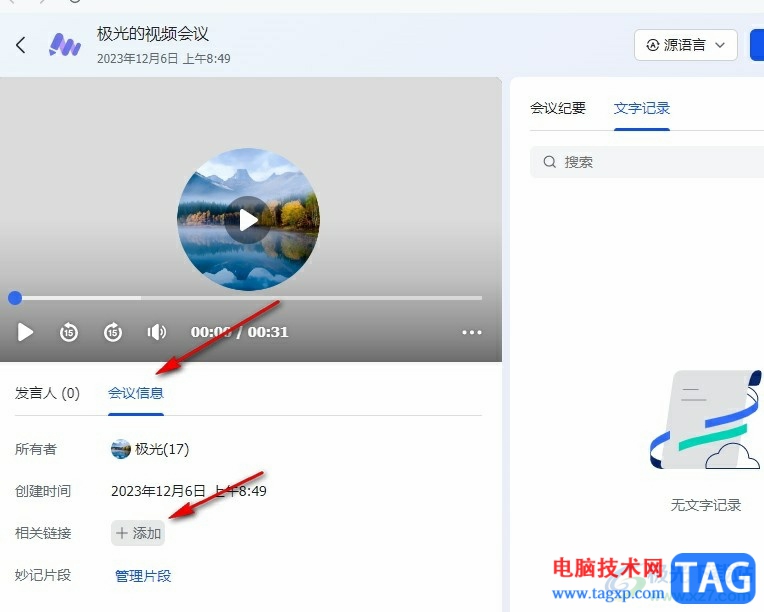
5、第五步,最后我们在弹框中完成链接的输入以及标题的编辑,再点击添加选项即可
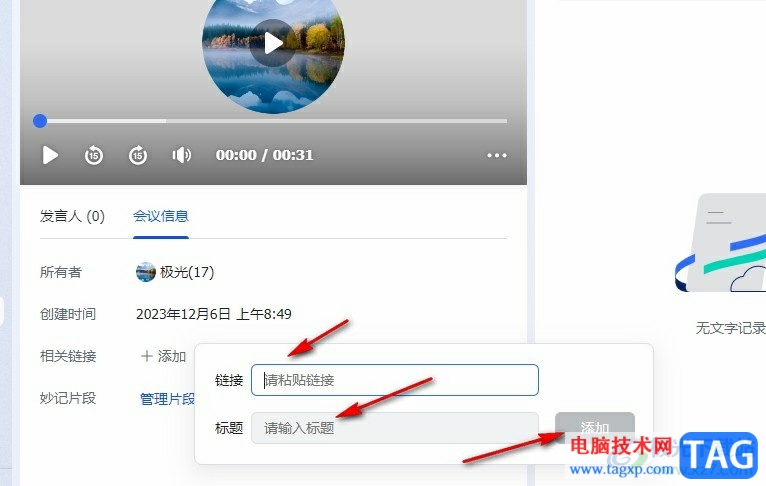
以上就是小编整理总结出的关于飞书在妙记转写视频中添加链接的方法,我们在飞书中点击打开妙记选项,然后在妙记页面中打开一个视频会议,接着在会议信息页面中我们打开“相关链接”右侧的“添加”选项,最后在弹框中输入链接和名称,再点击添加选项即可,感兴趣的小伙伴快去试试吧。